Einführung in die Projektmanagementfunktionen von Jira
Entwickelt, um jedem Team zu helfen, schneller von der großen Idee zur Markteinführung zu gelangen.

Wo Entwickler, Marketingfachleute und alle Teams dazwischen ihre Arbeit erledigen
Leichter Einstieg in dein nächstes Projekt
Planen
Priorisiere Vorgänge nach Wirkung, teile große Projekte in klare Tasks auf und fördere die Eigenverantwortung.

Arbeit an Zielen ausrichten
Konzentriere dich auf die wirkungsvollsten Aufgaben und finde funktionsübergreifend Partner, die auf dasselbe Ziel hinarbeiten.
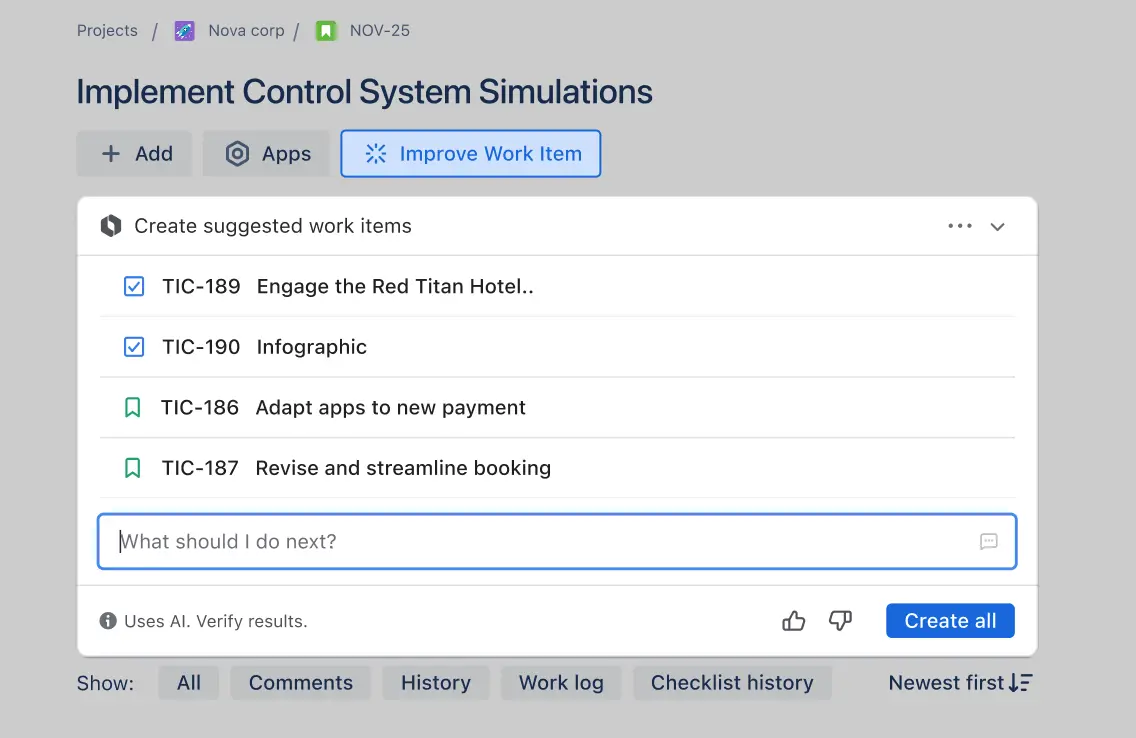
Planung und Zuweisung von Vorgängen
Unterteile große Ideen in umsetzbare Tasks, die Rovo AI automatisch der richtigen Person zuweisen kann.
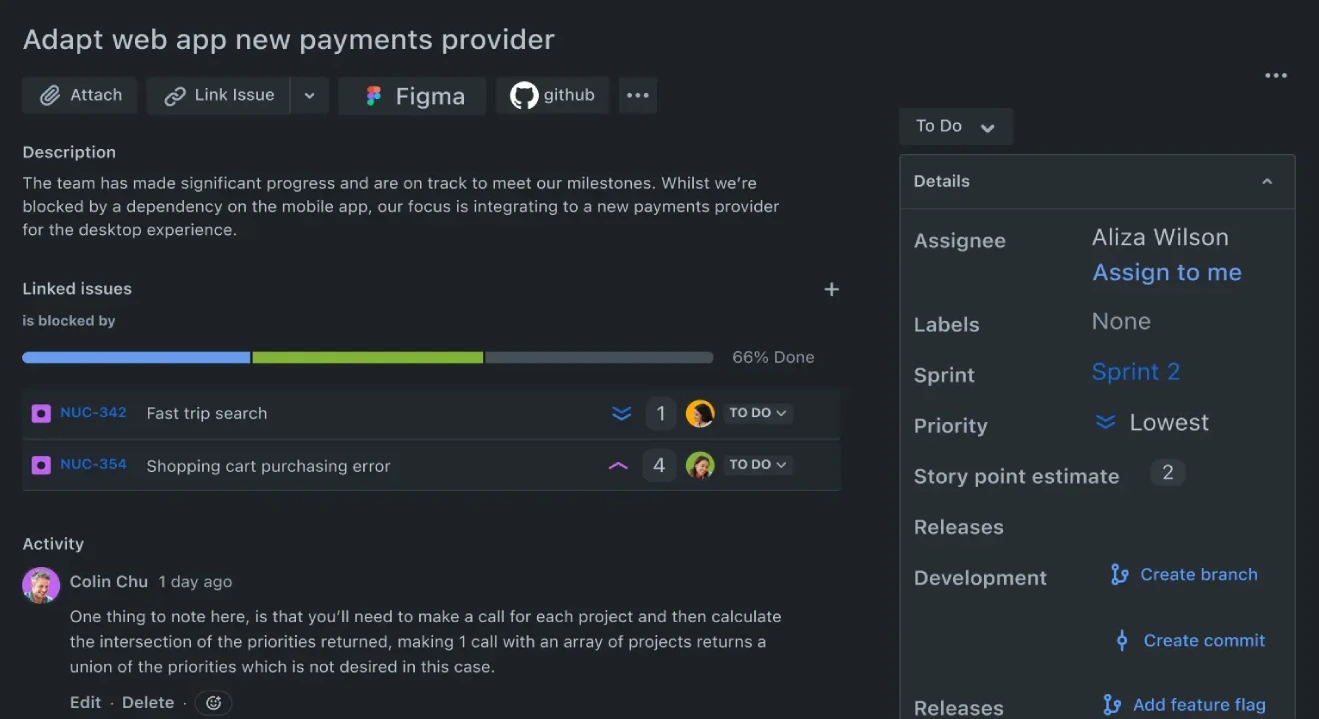
Das große Ganze immer im Blick
Plane unter Berücksichtigung von umfassendem Kontext. Rovo AI verbindet relevante Assets und hilfreiche Daten aus Confluence, Figma und deinen Drittanbieter-Apps mit deinen Vorgängen.
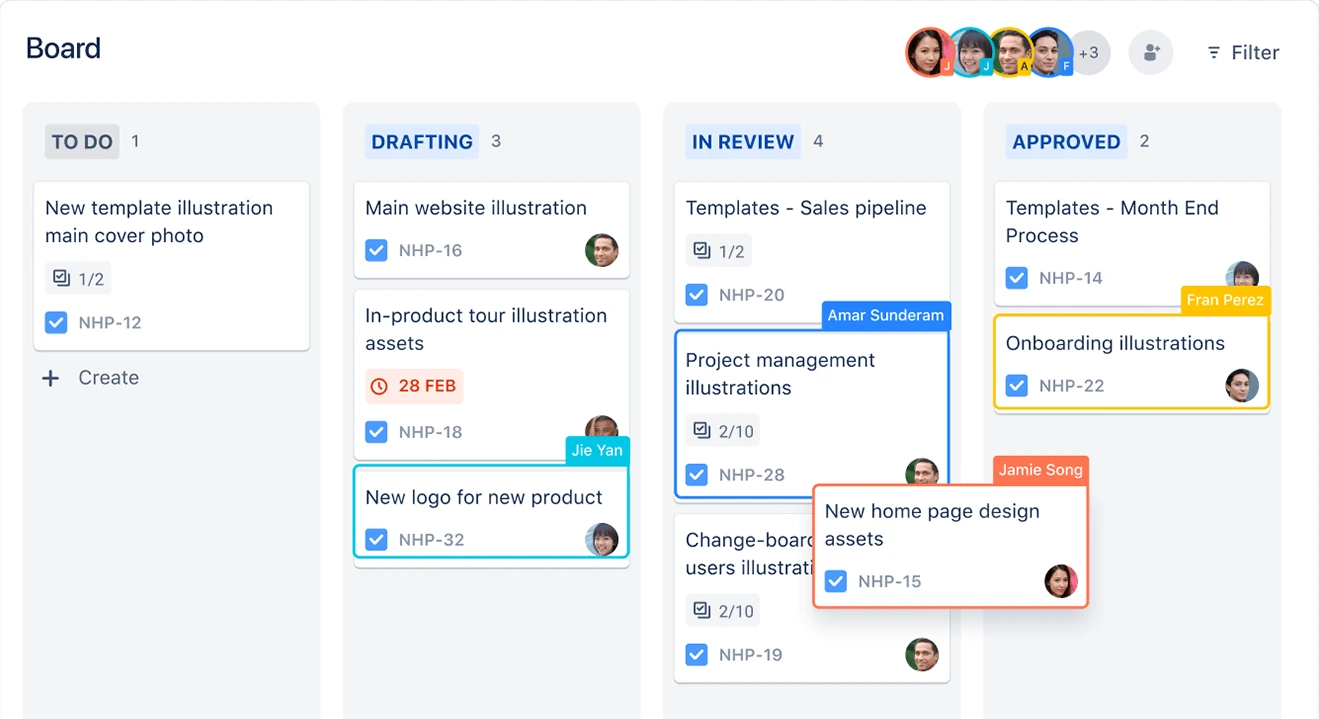
Schneller Start mit professionellen Vorlagen
Nutze vorgefertigte, anpassbare Vorlagen zum schnellen Einstieg in Projekte – von agilen Sprints bis hin zu Marketingkampagnen.
Einhalten des Zeitplans
Nachverfolgen
Verschaffe dir Klarheit über den Status aller Projekte – seien es teamübergreifende Initiativen oder einzelne Tasks.
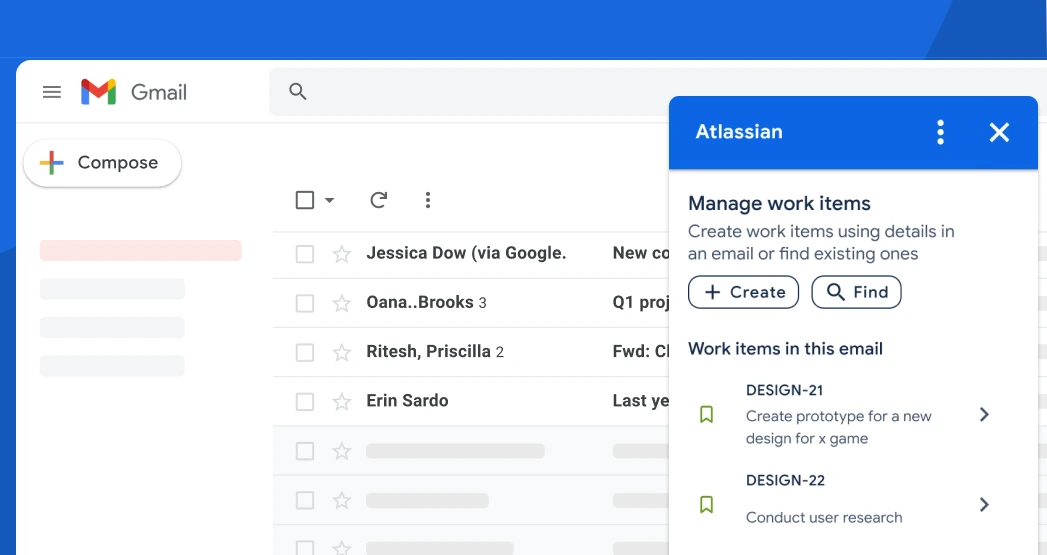
Vorgangsverfolgung in deinen bevorzugten Tools
Halte deine Vorgänge auf dem neuesten Stand, indem du den Fortschritt mit Unterstützung eines KI-Assistenten über deine Lieblingstools wie Slack, Figma und Gmail verfolgst.
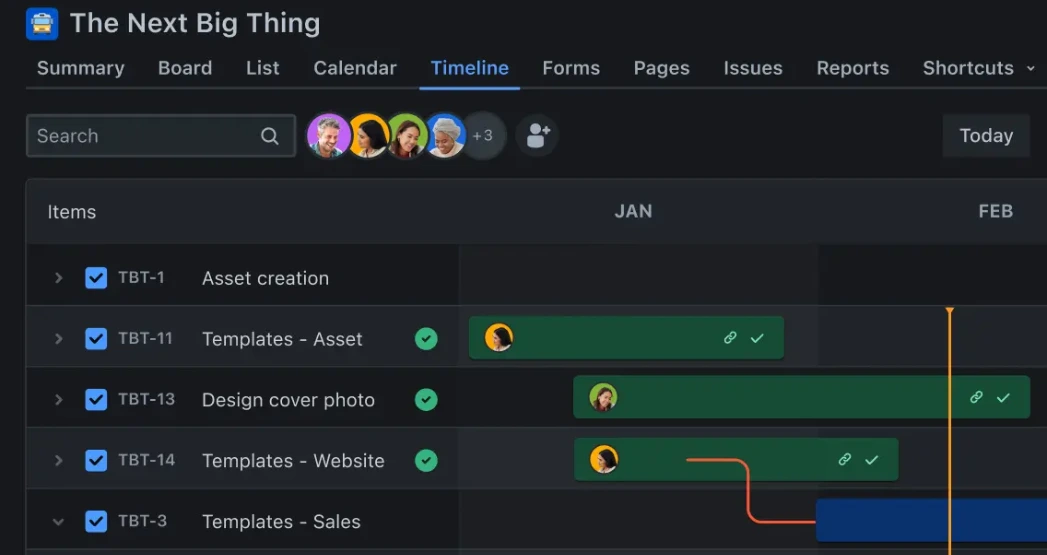
Fortschritt überwachen
Halte dich mit deiner bevorzugten Ansicht über den Fortschritt der Arbeit auf dem Laufenden: Boards, Listen, Zeitleisten oder Kalender.
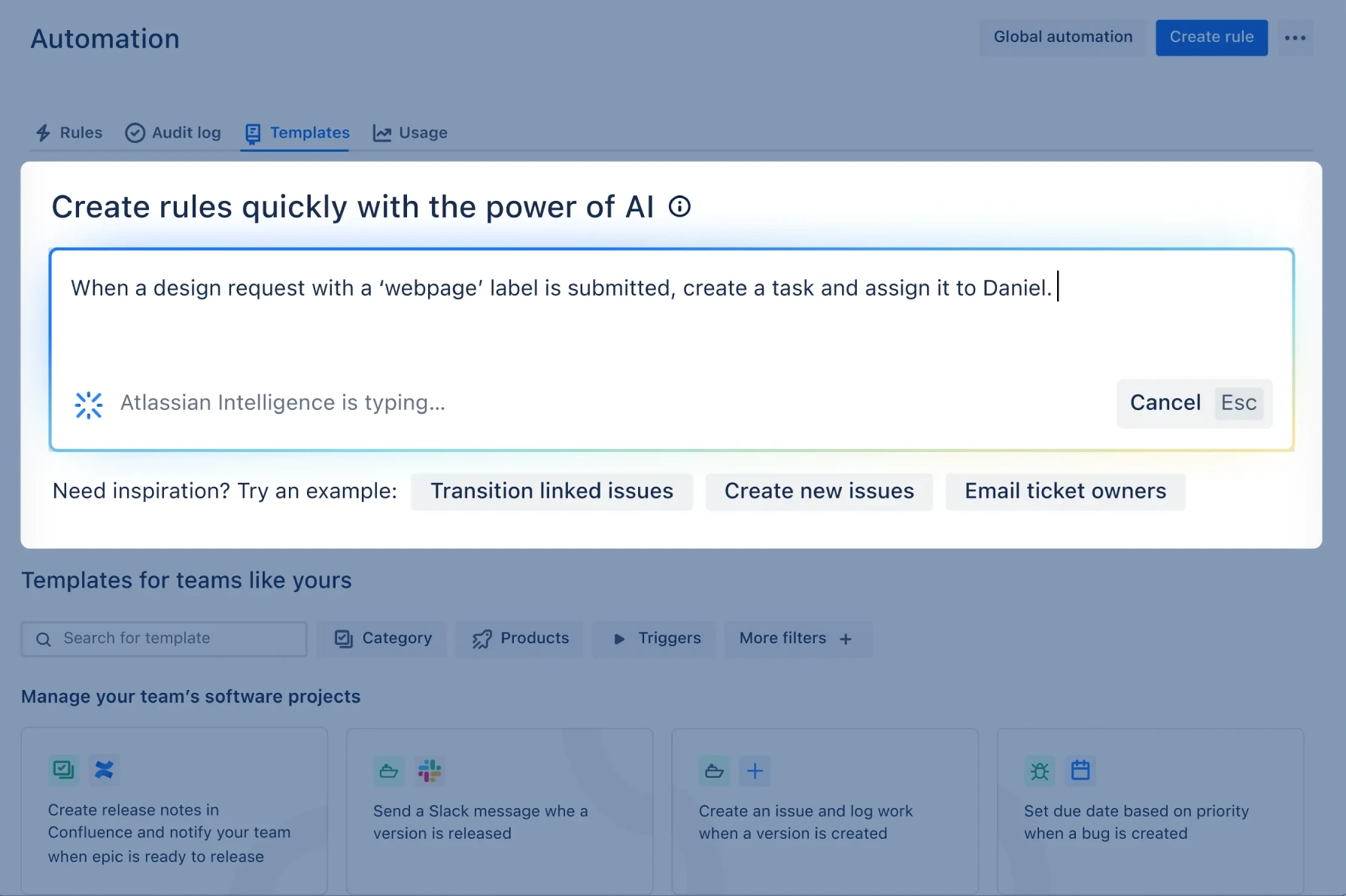
Reduzierung manueller Aufgaben
Mit Rovo AI kannst du benutzerdefinierte Automatisierungen erstellen, um deinen Status auf dem neuesten Stand zu halten – von automatischen Erinnerungen bis hin zu Regeln für Statusübergänge bei Vorgängen.
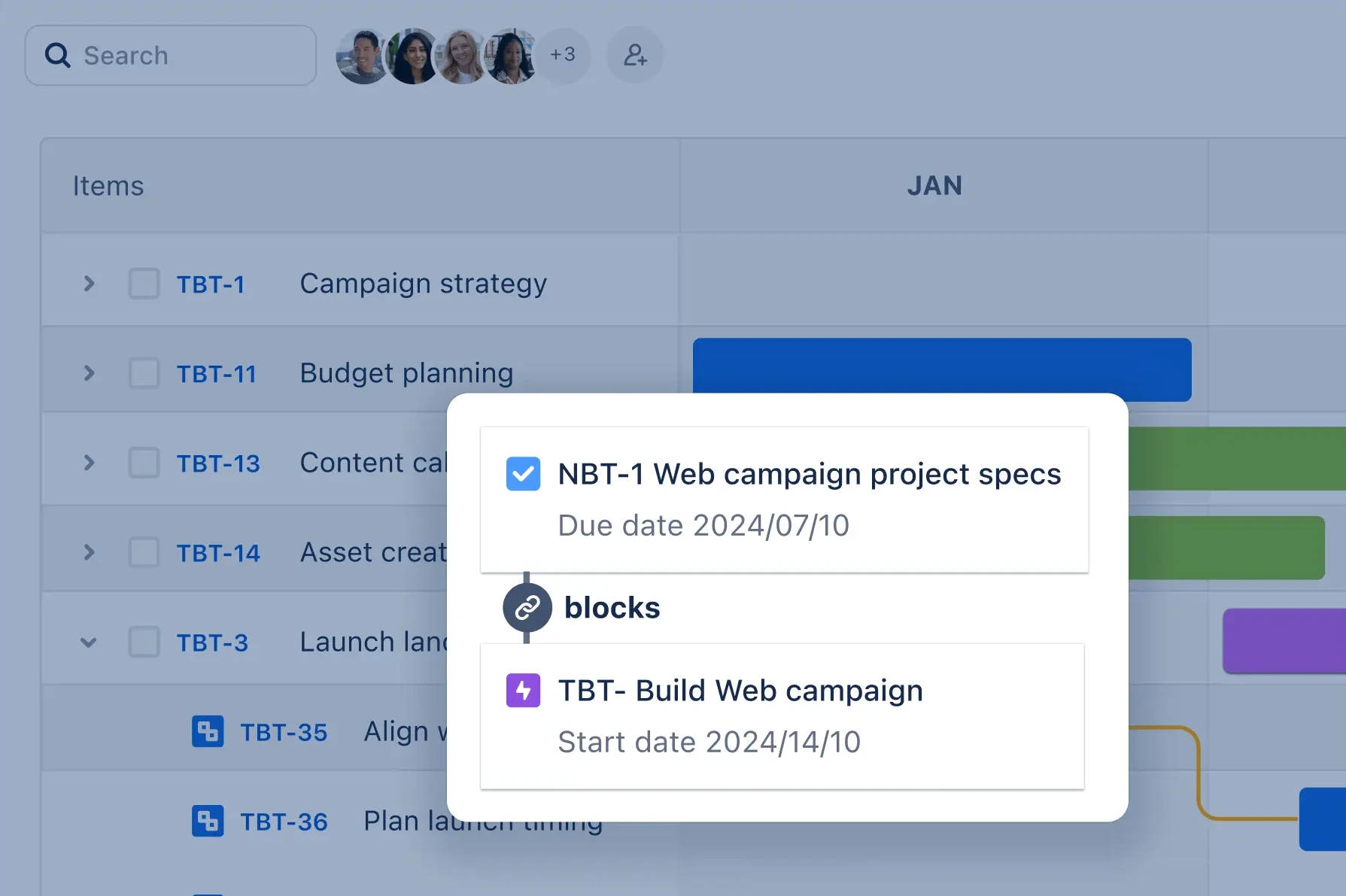
Abhängigkeiten verwalten
Verbinde Engineering-, Produkt- und Marketinginitiativen miteinander, um große Markteinführungen teamübergreifend zu koordinieren.
Alle Teams auf demselben Stand
Zusammenarbeit
Jira bringt Teams, Tools und KI zusammen, um das gesamte Unternehmen auf demselben Stand zu halten, sodass schneller Ergebnisse erzielt werden.
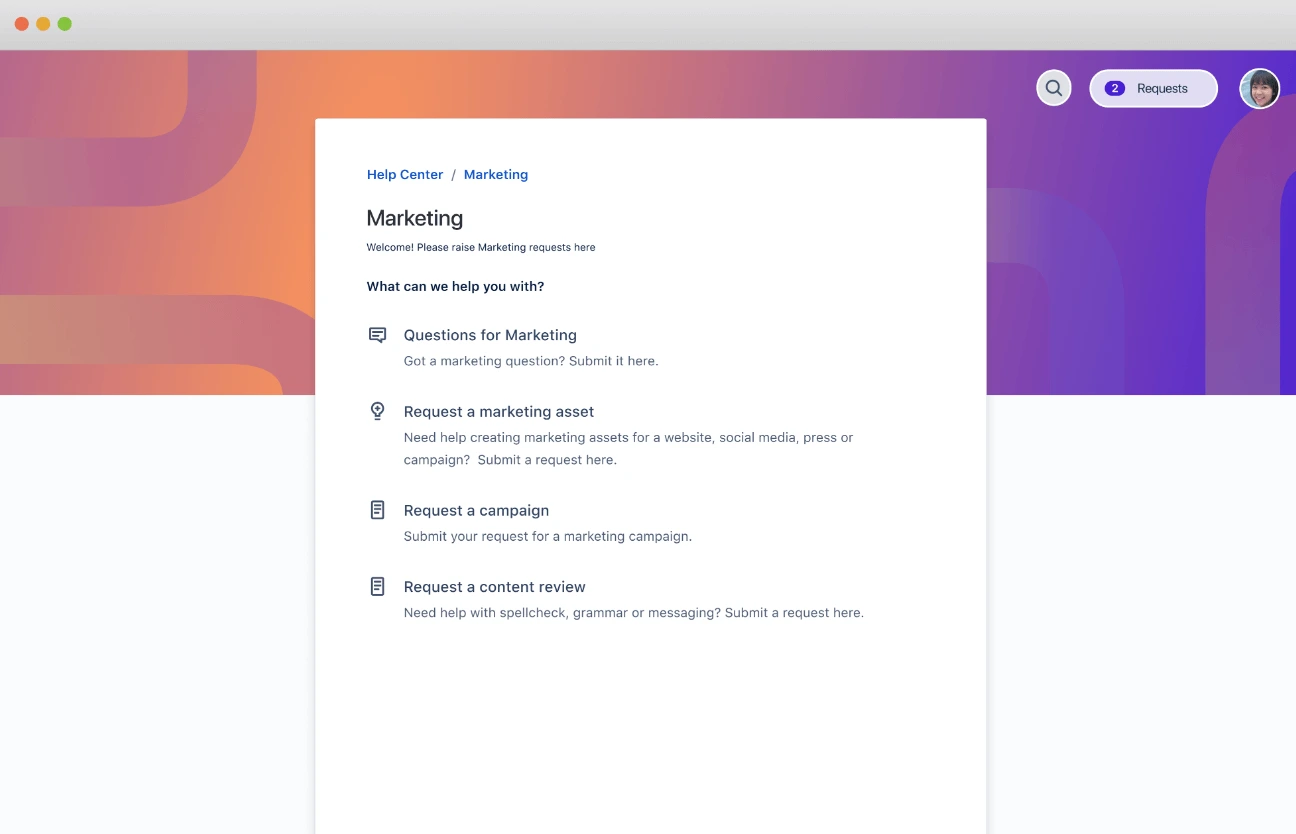
Optimierung von Anfragen
Biete Partnerteams mit Formularen eine einfache Möglichkeit, Anfragen einzureichen und den Fortschritt zu verfolgen.
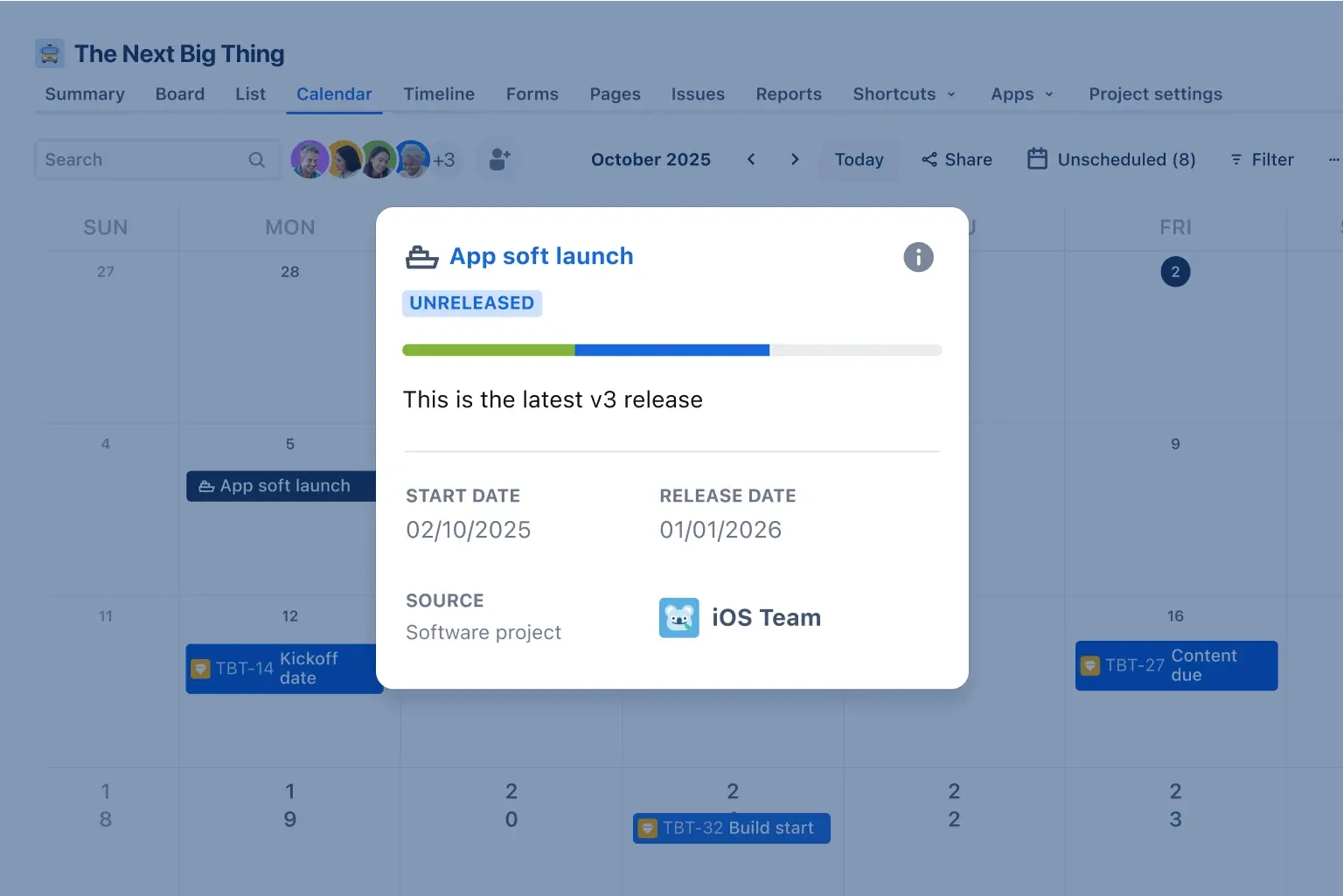
Freigabe wichtiger Ressourcen
Halte alle auf demselben Stand, indem du wichtige Ressourcen wie Inhaltskalender oder Release-Ankündigungen teilst.
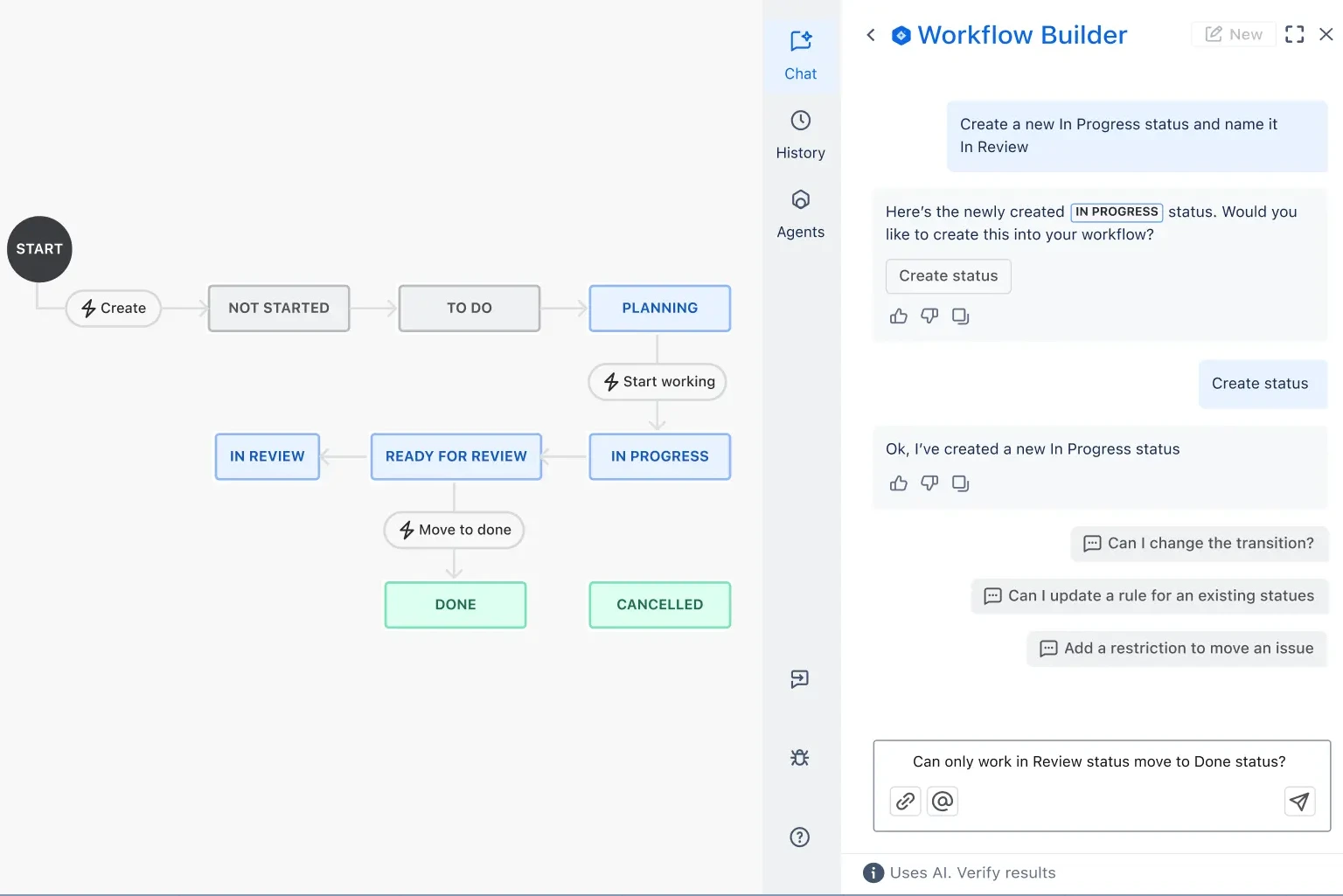
Workflows automatisieren
Mit anpassbaren Workflows, die sich in deinen Tech-Stack integrieren lassen, kannst du Prozesse skalieren und Zeit sparen.
Fundiertere Entscheidungen, bessere Ergebnisse
Berichten
Mit sofort einsatzbereiten Berichten und Rovo AI gewinnst du aus dem Vorgangsverlauf deines Unternehmens aussagekräftige Einblicke und kannst somit proaktiv und schneller bessere Entscheidungen treffen.
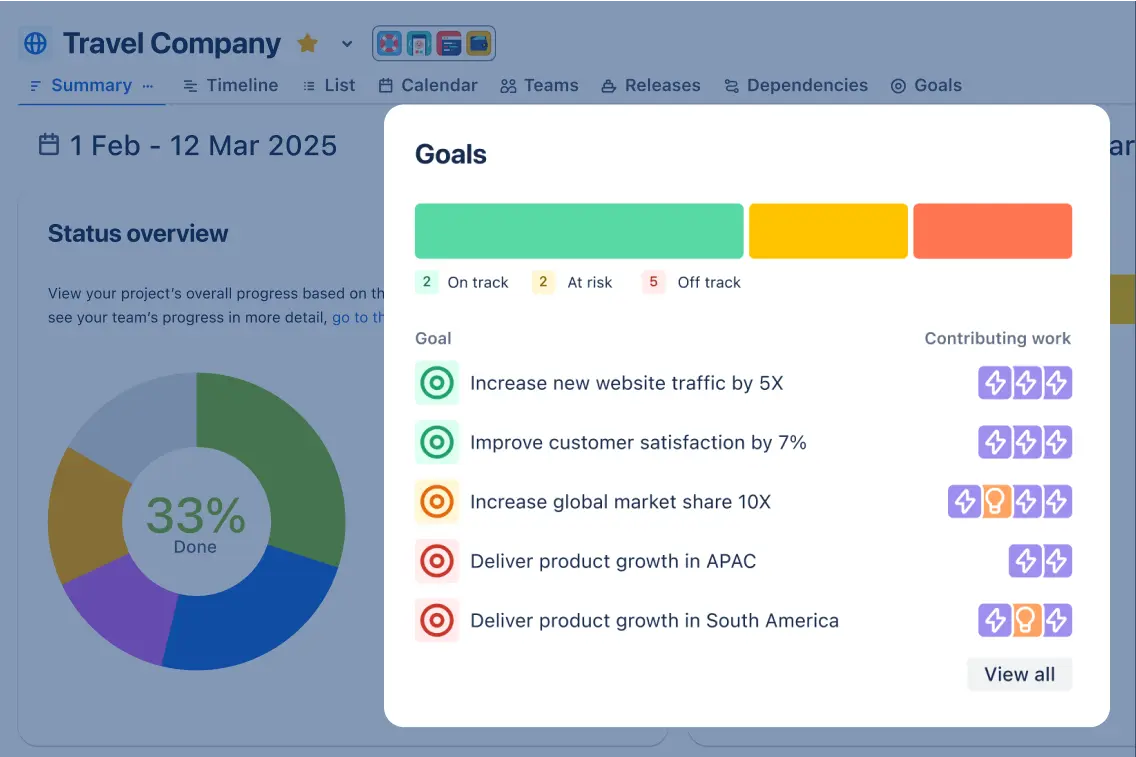
Fortschrittsverfolgung auf dem Weg zur Zielerreichung
Verschaffe dir während der Arbeit an Projekten Einblick in die Fortschritte deines Unternehmens im Hinblick auf eure wichtigsten Prioritäten.
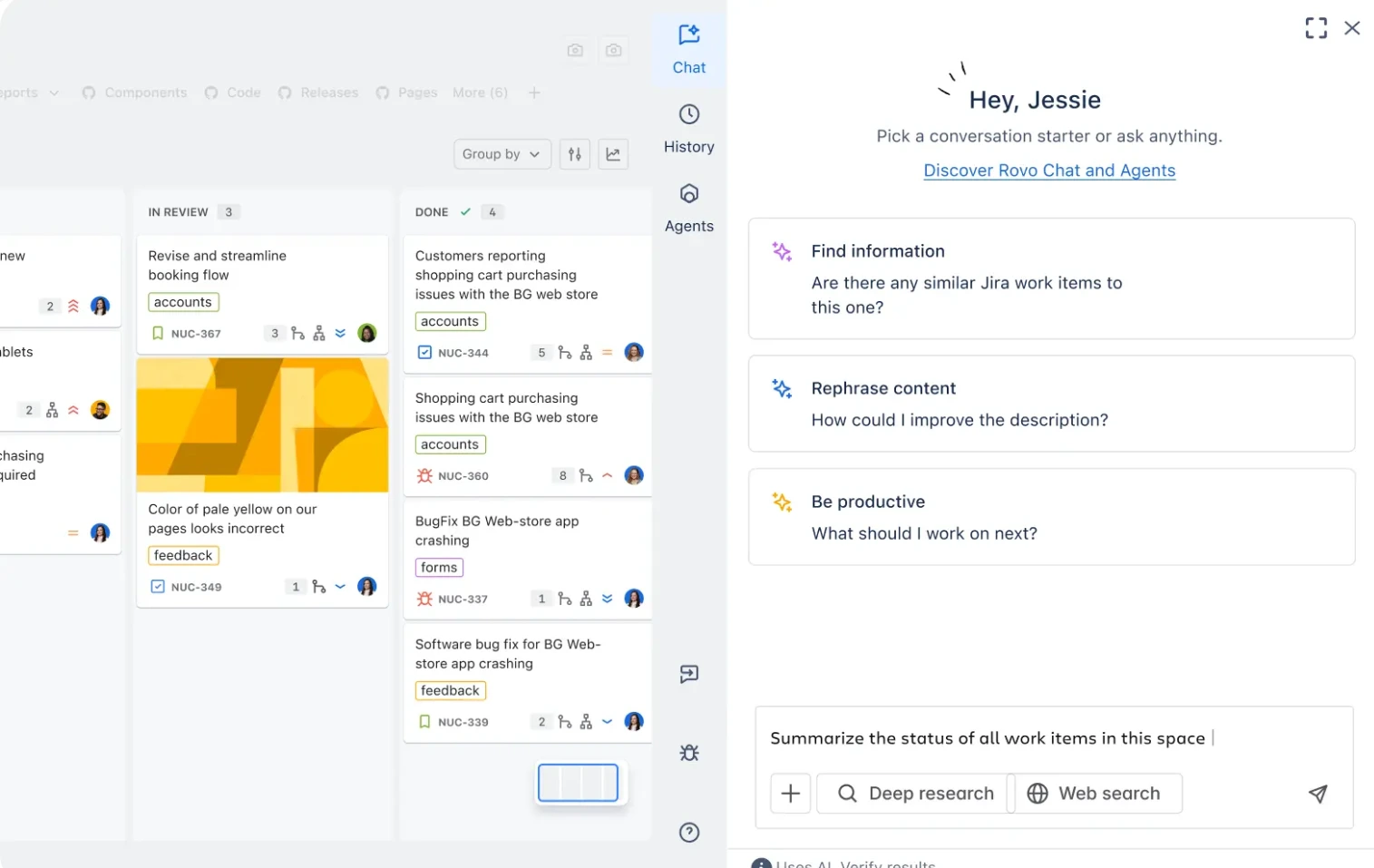
Updates in Echtzeit
Halte die Stakeholder über den aktuellen Status auf dem Laufenden und nutze KI-Agenten, um während der Arbeit an Vorgängen proaktiv Risiken zu identifizieren.
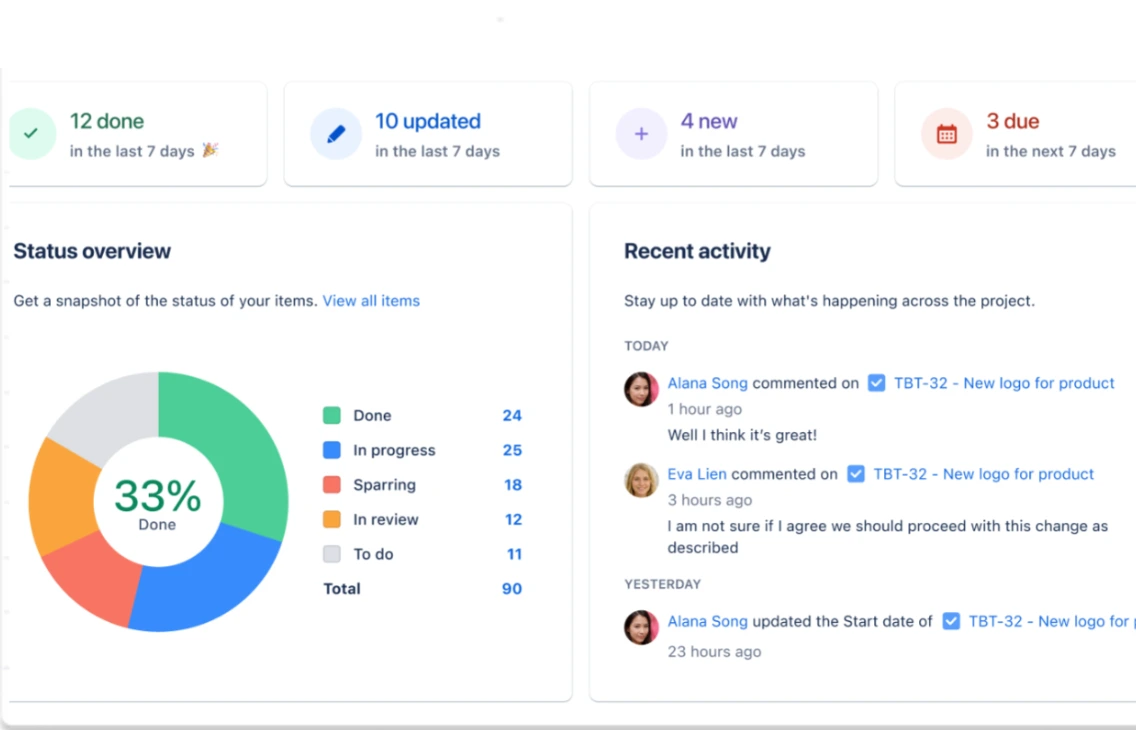
Analyse der Teamleistung
Halte Vorgänge auf Kurs, indem du beispielsweise die technische Durchlaufzeit misst, Burndown-Charts erstellst oder die Kapazität verwaltest.
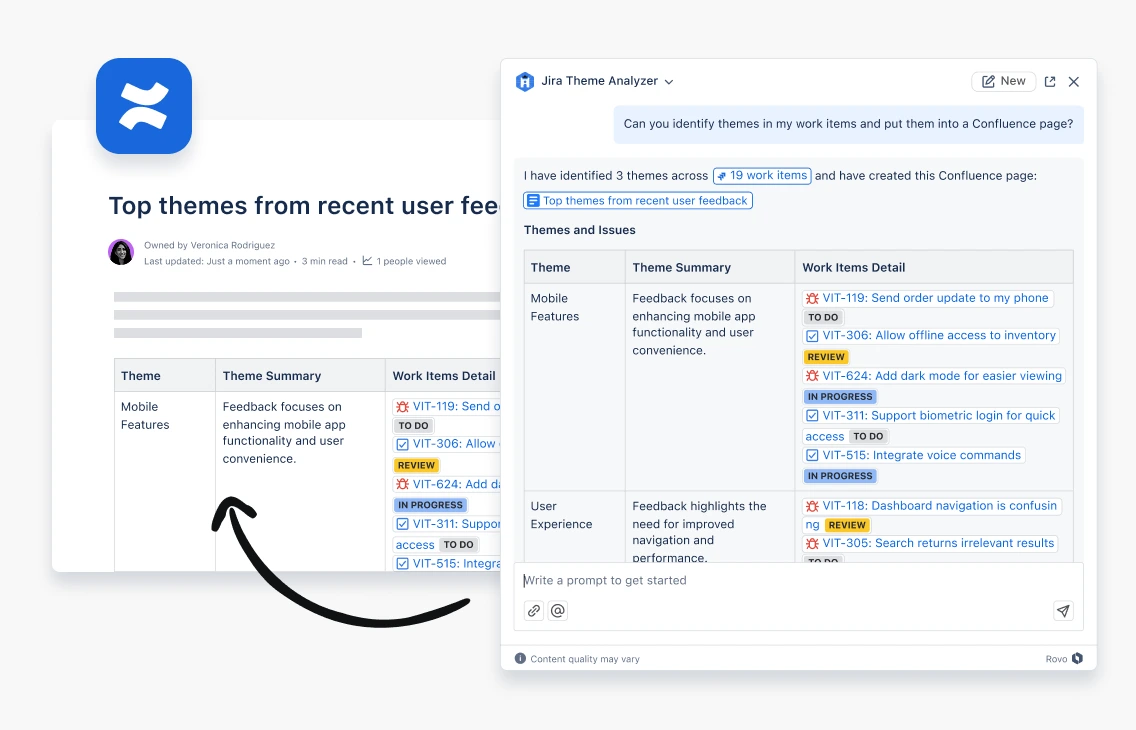
Liefern und lernen
Mit Rovo AI kannst du Trends identifizieren, um neue Chancen aufzudecken und Engpässe zu beheben.
Vereinfachtes Projektmanagement mit Rovo AI
Verschaffe dir schneller einen Überblick, triff Entscheidungen im vollständigen Kontext und halte alle Teams auf demselben Stand, damit du dich auf die wirklich wichtigen Aufgaben konzentrieren kannst.
Große und kleine Projekte verwalten
Das flexibelste und skalierbarste Tool auf dem Markt mit differenzierten Kontrollen für Sicherheit, Datenschutz und Workflows.
Konfiguration auf globaler und auf Projektebene
Anpassbare Felder, Workflows und mehr
Umfassende APIs
Berechtigungen und Datenschutzkontrollen
Datenresidenz, -sicherheit und -Compliance
Interessierst du dich für die Vorteile einer zentralisierten Verwaltung auf der Atlassian Cloud-Plattform?
Deine Lieblingstools verknüpfen
Jedes Tool, das dein Team nutzt, kann integriert werden: Wähle aus über 3.000 verfügbaren Integrationen im Atlassian Marketplace.
Integrationen entdeckenMit unseren mehr als 4,5 Millionen Community-Mitgliedern verbinden
Stelle Fragen, gib Feedback zu Produkten und wende dich an unser Team und andere Benutzer, um Best Practices kennenzulernen. Von Veranstaltungen und Foren bis hin zu kuratierten Lernpfaden – als Kunde von Atlassian bist du nie allein.


So behält dein gesamtes Team den Überblick
Verbinde all deine Teams mit Jira und starte deine nächste große Idee.